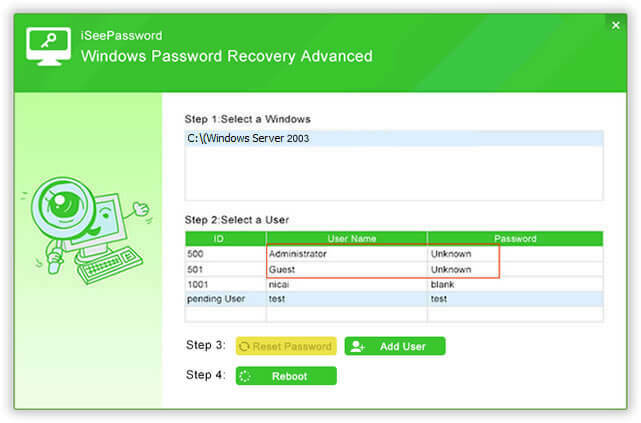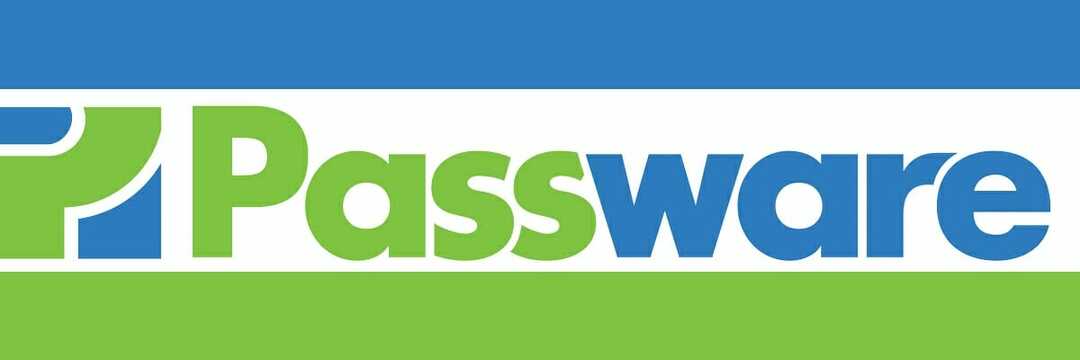- Het importeren van een wachtwoord naar Chrome is een essentieel onderdeel van de benodigde gegevensoverdracht.
- De wachtwoordimporteren functie is relatief nieuw in Chrome, maar er zijn een paar technieken beschikbaar.
- Aarzel niet om onze Softwarehub voor meer nuttige gidsen over het onderwerp.
- Voor informatie, handleidingen en tips over: browsers bezoek in het algemeen de Browsersectie.
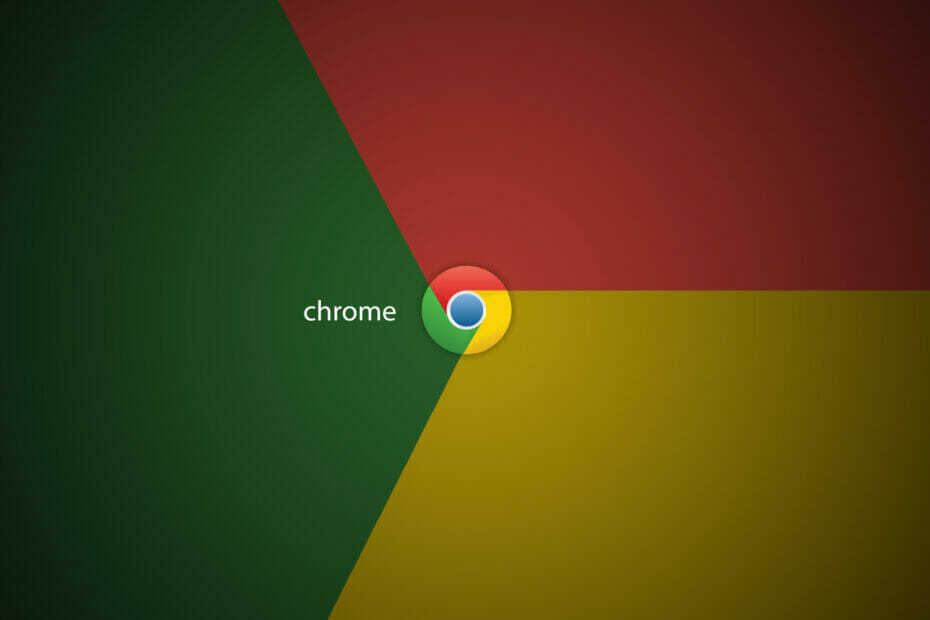
- Eenvoudige migratie: gebruik de Opera-assistent om bestaande gegevens, zoals bladwijzers, wachtwoorden, enz. over te zetten.
- Optimaliseer het gebruik van bronnen: uw RAM-geheugen wordt efficiënter gebruikt dan Chrome
- Verbeterde privacy: gratis en onbeperkt VPN geïntegreerd
- Geen advertenties: ingebouwde Ad Blocker versnelt het laden van pagina's en beschermt tegen datamining
- Opera downloaden
Google Chrome is de meest populaire webbrowser voor desktops en mobiele telefoons. Als u van een andere browser overschakelt naar Google Chrome, moet u wachtwoorden naar Chrome importeren om aan de slag te gaan.
In het verleden kon u alleen wachtwoorden importeren tijdens het instellen van de browser. U moest experimentele functies gebruiken als u de import na de installatie wilde uitvoeren.
Gelukkig heb je nu verschillende opties voor het importeren van wachtwoorden in Chrome. Voordat u doorgaat met de onderstaande methoden, moet u ervoor zorgen dat u niet wachtwoord opslaan in Chrome uitschakelen.
Hoe kan ik wachtwoorden importeren in Google Chrome?
1. Open het menu Bladwijzers en instellingen importeren
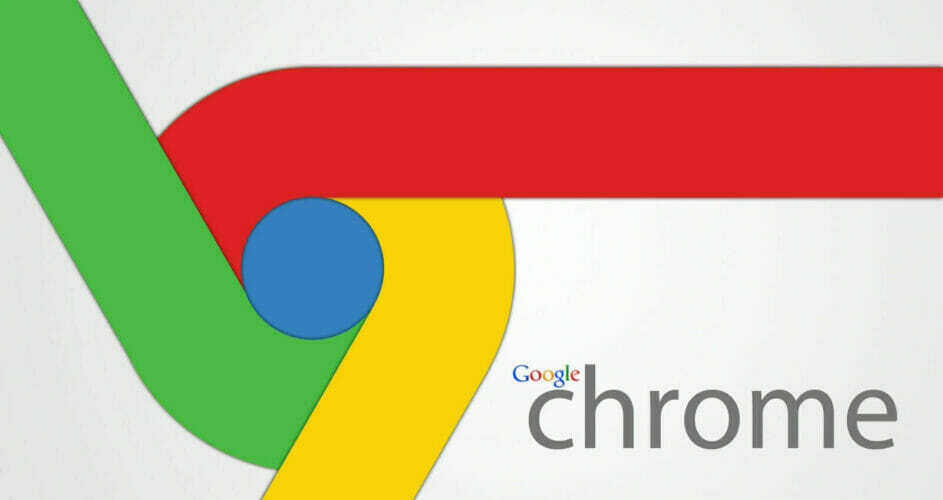
- Sluit alle geopende browsers op uw computer.
- Start Google Chrome.
- Laden chrome://settings/importData in de adresbalk van Chrome en druk op Enter.
- Klik op de Van drop-down menu.
- Kies de browser van waaruit u wachtwoorden naar Chrome wilt importeren.
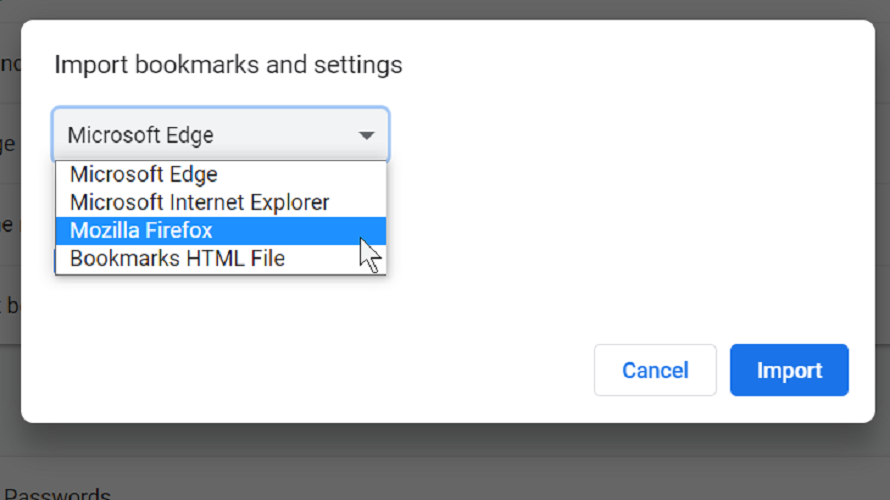
- Selecteer de Favorieten/Bladwijzers optie van Selecteer items om te importeren.
- Raken Importeren.
2. CSV-wachtwoord importeren vanuit CMD of Terminal inschakelen
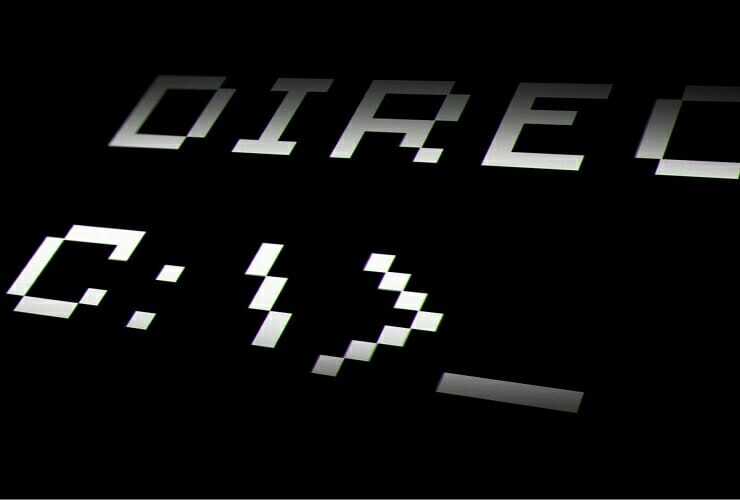
- druk de Windows-toets + R combinatie om de. te openen Rennen dialoog venster.
- Typ in cmd en raak Enter.
- Kopieer deze opdracht en druk op Enter:
cd ''\Program Files (x86)\Google\Chrome\Application'' - Kopieer en plak de volgende opdracht en druk op de Enter
chrome.exe -enable-features=Wachtwoord importeren - Ga naar Instellingen > Wachtwoorden
- Klik op het hamburger icoon naast Opgeslagen wachtwoorden.
- Selecteer de importeren keuze.
- Kies het CSV-bestand voor het importeren van wachtwoorden in Chrome.
Opmerking: In dit voorbeeld wordt de opdrachtprompt gebruikt, maar de opdrachten hier worden ook op Terminal uitgevoerd. U kunt de bovenstaande stappen exact volgen, zelfs als u de bewerking liever op Terminal uitvoert.
3. De browservlag Wachtwoord importeren inschakelen
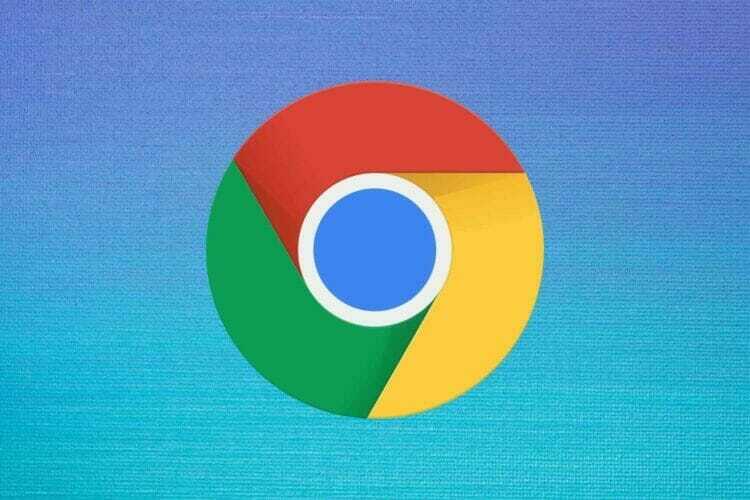
- Start de Chrome-browser.
- Type chrome://flags/#password-import-export in de adresbalk en druk op Enter.
- Vind Wachtwoord importeren en selecteer Inschakelen uit de vervolgkeuzelijst ernaast.
- Klik op de Herstart nu optie en uw browser zal opnieuw opstarten.
- Klik op de Instellingen menu en kies Wachtwoorden beheren in Geavanceerde instellingen.
Je kunt hier ook komen door te typen chrome://instellingen/wachtwoorden in de adresbalk.
4. Maak de importoptie zichtbaar in Chrome met behulp van ingebouwde DevTools-functionaliteit

- Open Chrome en ga naar Instellingen.
- Selecteer Wachtwoorden.
- Klik op het hamburger icoon (drie puntjes) naast Opgeslagen wachtwoorden.
- Selecteer de Wachtwoorden exporteren keuze.
- Raken Inspecteren.
- Vind het woord verborgenop de DevTools-functie.
- Dubbelklik op het woord verborgen om het te markeren.
- Druk op de Verwijderen toets met het woord gemarkeerd.
- Op de Wachtwoorden scherm, klik op het hamburgerpictogram naast Opgeslagen wachtwoorden.
Deze keer is de importeren optie zal beschikbaar zijn op dit scherm. U kunt deze optie gebruiken om wachtwoorden in Chrome te importeren. Om de importoptie te verbergen, gaat u terug naar de bovenstaande stappen en voert u het woord opnieuw in verborgen.
U kunt wachtwoorden naar Chrome importeren met een van de vier technieken die hier worden vermeld. Vanaf dat moment zal de browser beginnen met: automatisch aanvullen uw geïmporteerde wachtwoorden in aanmeldings- en registratieformulieren.
 Nog steeds problemen?Repareer ze met deze tool:
Nog steeds problemen?Repareer ze met deze tool:
- Download deze pc-reparatietool goed beoordeeld op TrustPilot.com (download begint op deze pagina).
- Klik Start scan om Windows-problemen te vinden die pc-problemen kunnen veroorzaken.
- Klik Repareer alles om problemen met gepatenteerde technologieën op te lossen (Exclusieve korting voor onze lezers).
Restoro is gedownload door 0 lezers deze maand.